
Office作为微软公司推出的办公软件套装,广泛应用于中国的各行各业,尤其是Office2003和Office2007版本,虽已较为陈旧,但依然在不少单位和个人电脑上被使用。由于软件使用年限较长,难免会遇到各种问题和故障。本文将围绕Office2003与Office2007的修复教程及常见问题解决方法进行详细介绍,帮助用户顺利恢复办公环境。
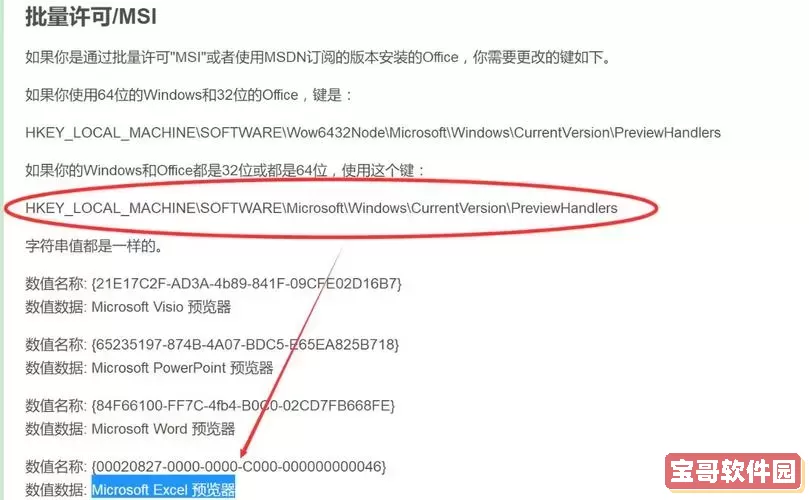
一、Office2003与Office2007修复的准备工作
在进行修复之前,请先做好以下准备:
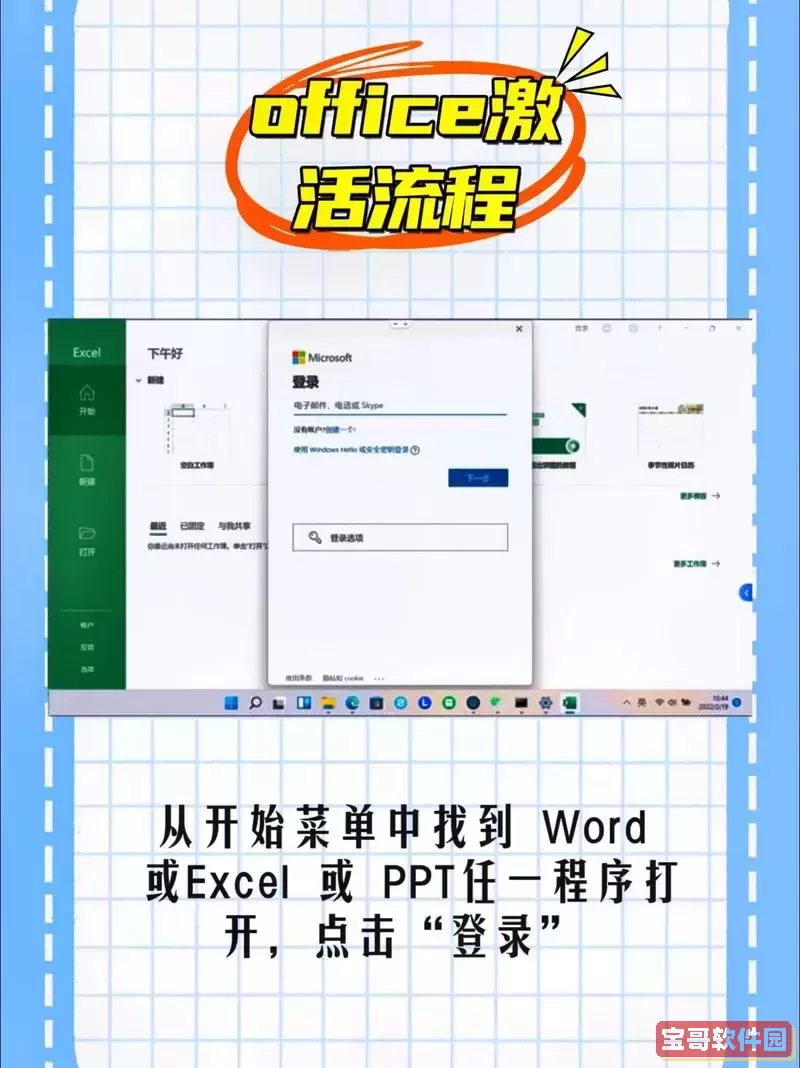
1. 备份重要文件:将Word、Excel、PowerPoint等常用文件备份至U盘或云盘,防止数据丢失。
2. 确认Office安装盘或安装包:修复时可能需要使用原安装光盘或下载好的安装程序。
3. 关闭所有Office程序:保证修复过程中不会有程序运行影响修复进程。
二、Office2003与Office2007的修复步骤
1. 打开“控制面板”
在Windows系统中,点击“开始”按钮,选择“控制面板”,进入“程序”或者“程序和功能”。
2. 找到Office程序
在程序列表中查找“Microsoft Office 2003”或“Microsoft Office 2007”,点击选中。
3. 选择“更改”或“修复”
点击上方的“更改”按钮,弹出安装程序对话框,选择“修复”选项(部分版本可能直接显示修复),点击下一步,系统将自动检测并修复Office中的损坏文件。
4. 等待修复完成
修复过程可能需要几分钟时间,请耐心等待,修复完成后重启计算机。
三、常见问题及解决方法
1. Office无法启动
原因分析:Office启动失败常见原因包括程序文件损坏、插件冲突、激活问题等。
解决方法:
- 按照上述修复步骤进行系统修复。
- 禁用启动插件。打开任意Office程序,使用安全模式启动(运行命令框输入“excel /safe”或“winword /safe”),排查插件冲突。
- 若为激活问题,确认Office激活状态,必要时重新输入产品密钥。
2. Office崩溃或卡顿
原因分析:文件过大、内存不足、软件冲突或病毒感染。
解决方法:
- 清理系统垃圾,关闭无用程序释放内存。
- 对Office进行修复或重新安装。
- 安装杀毒软件,进行全盘杀毒。
3. 无法打开或保存文件
原因分析:文件路径过长、文件格式不兼容或文件损坏。
解决方法:
- 避免使用过长的文件路径和文件名。
- 将Office更新至相对较新的补丁版本,确保格式支持。
- 使用Word或Excel自带的“打开并修复”功能尝试修复文件。
4. 打印异常或无法打印
原因分析:打印机驱动问题、Office设置错误或系统打印服务异常。
解决方法:
- 重新安装或更新打印机驱动。
- 检查Office中的打印设置是否正确。
- 在Windows服务中确保“Print Spooler”打印机后台处理程序已启用。
四、升级建议及注意事项
虽然Office2003和Office7版本依然被广泛使用,但微软已停止对Office2003的支持,Office2007的主流支持也已结束。建议条件允许的用户优先考虑升级至Office2016、Office2019或Office365,以获得更好的功能体验和安全保障。
升级时,注意备份所有重要办公文件,并确保系统环境满足新版本要求。此外,在安装新版本之前,卸载旧版本,避免软件冲突。
五、总结
针对Office2003与Office2007的修复问题,用户只需按照系统自带的“程序修复”功能即可解决大部分故障。同时,了解常见问题的成因及对应解决方法,可以有效避免或快速排查故障。办公环境的稳定是工作顺畅的重要保障,建议用户平时注意软件及系统的维护,做好备份,确保数据安全。此外,适时升级到新版Office软件,提升工作效率与安全性。